3 Cara Solid untuk Menyembunyikan dan Mengenkripsi File dan Folder di Mac
Bermacam Macam / / February 15, 2022

Jika Anda telah menggunakan Mac cukup lama, Anda pasti bertanya-tanya bagaimana cara menyembunyikan file. Itu bisa menjadi penting dokumen kerja Anda tidak ingin ada yang melihat, atau sesuatu yang lebih pribadi. Apa pun itu, hari ini kita akan berbicara tentang tiga cara solid untuk menyembunyikan file di Mac Anda.
1. Menggunakan Terminal
Pertama, kita bisa menggunakan yang sederhana terminalmemerintah untuk menyembunyikan folder dari mencongkel mata. Buka Terminal dan masukkan perintah berikut:
chflags disembunyikan (Jalur ke file di sini)
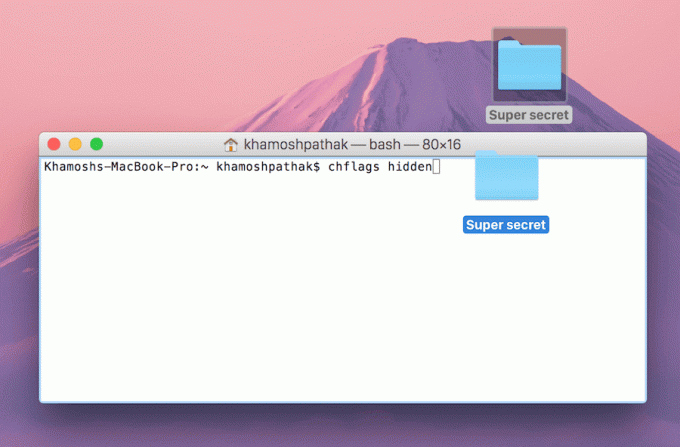
Sebelum menekan Memasuki, seret folder atau file yang dimaksud ke Terminal dan jalurnya akan muncul. Anda tentu saja dapat mengetikkan jalur secara manual juga. Ingatlah bahwa jika folder/file Anda memiliki spasi, ubah menjadi tanda hubung terlebih dahulu.
Sekarang isi folder disembunyikan. Ada dua cara untuk menyembunyikannya. Anda dapat memperlihatkan folder tertentu atau melakukannya untuk semua folder tersembunyi di sistem.
Perlihatkan Lokasi Tertentu
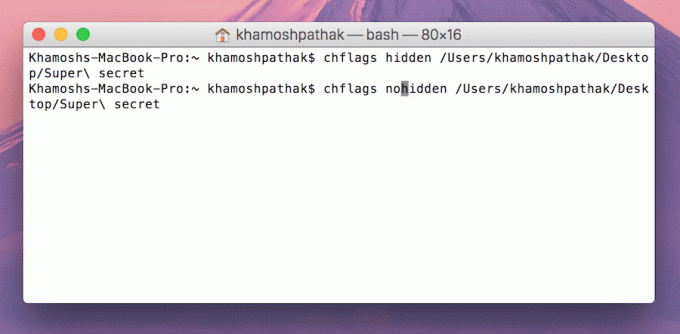
Untuk melakukannya hanya untuk folder yang kami sembunyikan, gunakan perintah berikut:
chflags nohidden (Jalur ke file di sini)
Jika Anda kembali setelah beberapa hari untuk memperlihatkannya dan ingin cara cepat mengetahui jalur untuk file yang disembunyikan, tulis perintah berikut:
sejarah
Ini akan memunculkan semua perintah yang Anda ketikkan. Salin nama jalur ke chflag tidak tersembunyi perintah dan tekan Memasuki.
Perlihatkan Semua Folder Tersembunyi
Untuk menampilkan semua folder tersembunyi, ketik perintah berikut:
default menulis com.apple.finder AppleShowAllFiles TRUE
Killall Finder
Jika Anda menggunakan Mac yang menjalankan Mountain Lion atau lebih rendah, Anda harus menggunakan huruf besar F di com.apple.finder.
Untuk menyembunyikan semua file lagi dengan cara yang sama, gunakan perintah berikut.
default menulis com.apple.finder AppleShowAllFiles FALSE
Killall Finder
2. Menggunakan Ketidakjelasan
Ketidakjelasan adalah aplikasi shell. Unduh .dmg dari sini, buka dan seret Ketidakjelasan folder ke mana saja di sistem Anda.
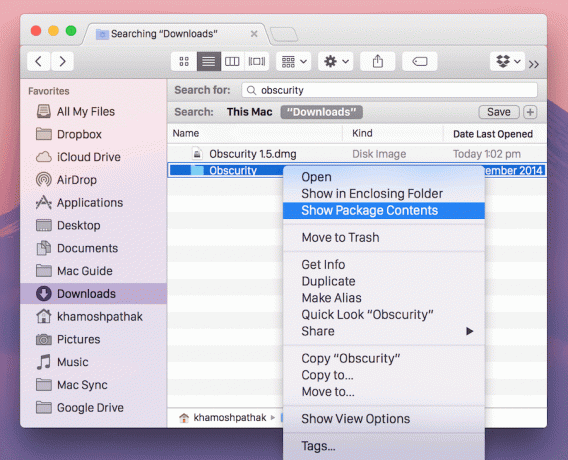
Sekarang, klik kanan pada folder dan pilih Lihat isi paket.

Di sini, seret file apa pun dan mereka akan disimpan secara diam-diam. Siapapun yang hanya mengklik Ketidakjelasan folder tidak akan dapat mengakses file. Anda tentu saja dapat mengubah nama folder.
3. Enkripsi File
Tingkat berikutnya pada rantai keamanan, setelah menyembunyikan file, adalah mengenkripsinya. Anda dapat melakukan ini menggunakan Utilitas Disk Anda.
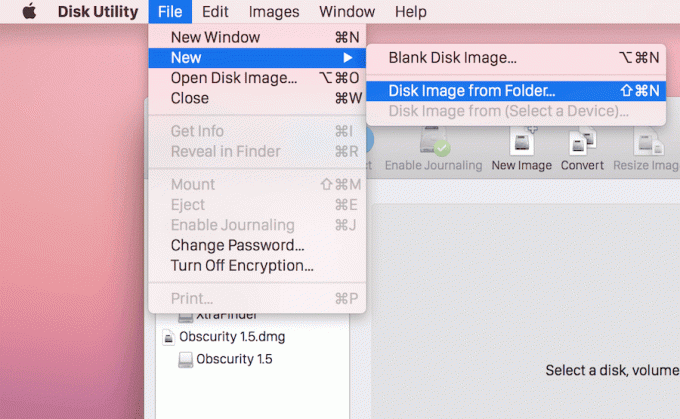
Buka Utilitas Disk dan buka File > Baru > Gambar Disk dari Folder.

Pilih folder yang ingin Anda enkripsi dan jangan lupa untuk memilih Enkripsi AES 256-bit dari menu tarik-turun Enkripsi.
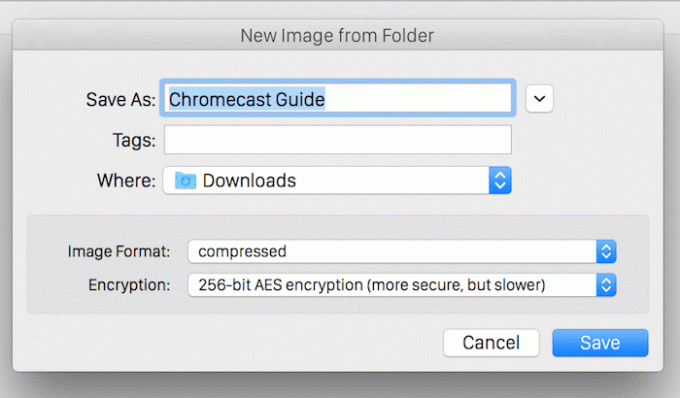
Tetapkan kata sandi untuk otentikasi.
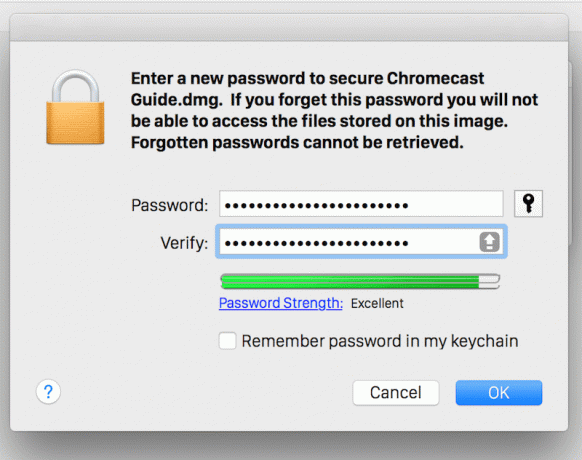
Itu saja, file Anda sekarang dilindungi.
Bagaimana Anda Menjaga Mac Anda Aman?
Tahukah kamu: Mac menawarkan enkripsi FireVault yang mengenkripsi semua yang ada di Mac Anda. Itu berarti bahkan jika seseorang memegang Mac Anda, mereka tidak dapat mengakses data Anda tanpa kata sandi Anda.
Apa yang Anda lakukan untuk membuat Mac Anda aman? Beri tahu kami di komentar di bawah.
Terakhir diperbarui pada 03 Februari 2022
Artikel di atas mungkin berisi tautan afiliasi yang membantu mendukung Guiding Tech. Namun, itu tidak mempengaruhi integritas editorial kami. Konten tetap tidak bias dan otentik.



